Windows 11/10-dator startar inte till BIOS
Processen att starta upp i BIOS i Windows 11/10 är ganska enkel och det varierar beroende på PC-tillverkaren. PC-användare av den ena eller andra anledningen kanske vill starta upp i BIOS(boot into BIOS) – men i vissa fall kanske de inte lyckas starta upp i BIOS .
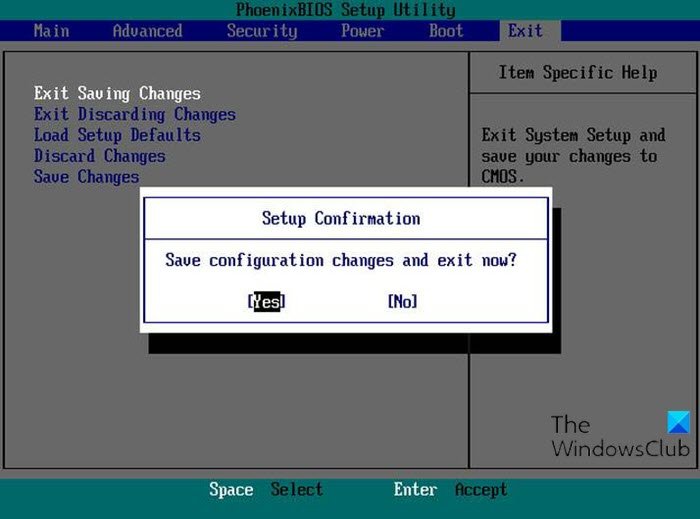
En av huvudorsakerna till otillgängligheten av BIOS i Windows kan bero på den snabba uppstartsprocessen.
BIOS inkluderar POST ( Power-On Self-Test ) som hjälper till att verifiera om datorn uppfyller kraven för att starta upp ordentligt. Din dator måste klara POST -testet och om det inte gör det kan du höra ett pipljud(hear the beep sound) som indikerar maskinvarufel.
Läs: (Read:) Hur startar Windows? Beskrivning av Windows-startprocessen .
Windows 11/10-dator startar inte till BIOS
Om du stöter på det här problemet kan du prova våra rekommenderade lösningar nedan utan någon speciell ordning och se om det hjälper till att lösa problemet.
- Inaktivera snabbstart
- Använd UEFI Firmware Settings
- Rensa CMOS
Låt oss ta en titt på beskrivningen av den involverade processen för var och en av de listade lösningarna.
1] Inaktivera snabbstart
Som redan påpekats kommer Windows 10 med högre uppstartshastighet, och därför kan ett tryck på en tangent vid uppstart missa märket, vilket leder till ett boot-till -BIOS- fel. I det här fallet kan du inaktivera funktionen Snabbstart(disable the Fast Startup) och sedan försöka starta upp BIOS som gain och se om processen slutförs framgångsrikt.
2] Använd UEFI Firmware Settings
Om du inte kan starta upp i BIOS men du kan starta upp datorn till skrivbordet, kan du göra följande för att starta upp i BIOS :
- Klicka på Start > Settings > Update & Security .
- Klicka på Starta om nu(Restart now) under återställningsfönstret(Recovery) .
- Klicka Troubleshoot > Advanced options > UEFI Firmware Settings .
- Klicka på Starta om(Restart) och din PC kommer att starta upp i BIOS.
3] Rensa CMOS
Om du inte kan gå in i BIOS -inställningarna under uppstart, följ stegen nedan för att rensa CMOS . Du kan behöva hjälp av en hårdvarutekniker.
- Stäng av all kringutrustning som är ansluten till datorn.
- Koppla bort nätsladden från nätströmkällan.
- Ta bort datorkåpan.
- Hitta batteriet på kortet. Batteriet kan vara i en horisontell eller vertikal batterihållare eller ansluten till en inbyggd header med en tråd.
Om batteriet sitter i en hållare, notera orienteringen av + och – på batteriet. Med en medium platt skruvmejsel, bänd försiktigt loss batteriet från dess kontakt.
Om batteriet är anslutet till en inbyggd header med en ledning, koppla loss ledningen från den inbyggda headern.
- Vänta en(Wait one) timme och anslut sedan batteriet igen.
- Sätt tillbaka datorkåpan.
- Anslut datorn och alla enheter igen.
Du kan nu prova att starta upp BIOS - det bör slutföras framgångsrikt.
Om du äntligen startar i BIOS kan du återställa BIOS-inställningen till dess standardvärden , förutsatt att du har gjort några ändringar (detta kan vara ytterligare en anledning till att du senare inte kan starta upp i BIOS ) innan problemet med att datorn inte kunde starta till BIOS(PC unable to boot to BIOS) .
Inlägg som kan hjälpa dig om din dator inte startar:(Post that may help you if your computer does not boot:)
- Windows PC kommer inte att starta eller starta
- Windows start- och startproblem – Avancerad felsökning
- Windows startar inte efter komprimering av System Drive
- Datorn startar till svart eller tom skärm med en blinkande markör(Computer boots to black or blank screen with a blinking cursor)
- Windows-datorn startar inte efter systemåterställning(Windows computer won’t boot after System Restore) .
Hoppas det här hjälper!
Related posts
Hur man startar Windows till UEFI- eller BIOS-firmware
SSD är i BIOS, men Windows 10 startar inte från den
Windows-datorn startar till BIOS varje gång jag sätter på den
Få tillgång till BIOS och ändra startordning för alla versioner av Windows
Så här ändrar du startordningen i BIOS på din Windows-dator
Den aktuella BIOS-inställningen stöder inte startenheten fullt ut
Hur du uppdaterar BIOS på ditt moderkort
Hur man ändrar BIOS-läge från äldre till UEFI utan att installera om Windows 10
HDG förklarar: Vad är BIOS?
Hur man kontrollerar BIOS-versionen från Windows (8 sätt)
Hur man uppdaterar BIOS på en dator med Windows 11/10
Hur man ställer in och använder BIOS eller UEFI-lösenord på Windows 10-dator
Så här ändrar du Legacy till UEFI utan att installera om Windows 11/10
Ska jag uppdatera mitt BIOS? Hur man kontrollerar om det behövs
Åtgärda BIOS Power-On Self-Test (POST)-fel på Windows-datorer
VMWare Fusion BIOS-installation laddas för snabbt?
Lista datorns BIOS-inställningar med GetBIOS PowerShell-modulen
Hur man anger BIOS i Windows 10
Dell BIOS Update error - Dina säkerhetsinställningar kunde inte identifieras
Lista över datorpipkoder och deras betydelse
